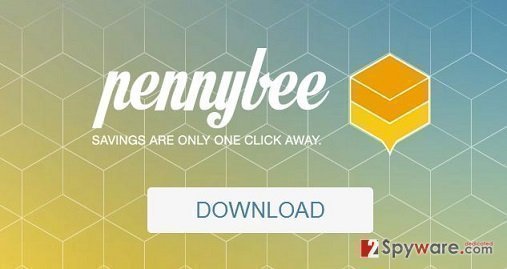PennyBee adware eltávolítása (eltávolítási instrukciók)
Eltávolítási Útmutató - PennyBee adware
Mi az, hogy PennyBee adware?
Mi az a PennyBee?
A PennyBee alkalmazást online vásárlásokat segítő szoftverként hirdetik, amely elméletileg kuponokat ad és értesít a legújabb akciókról. A probléma ezzel az, hogy csak a szokásos marketinges trükkről van szó, amellyel a PennyBee potenciálisan kéretlen programot terjeszteni próbálják. Ha ön is feltelepítette a PennyBee-t, biztosan észrevette már, hogy minden böngészőre hatással van – méghozzá kellemetlen módon. Általában felugró hirdetéseket jelenít meg. Ha el szeretné kerülni az ismeretlen és veszélyes weboldalakat, ne kattintson rá a hirdetésekre, ezek megbízhatóságát ugyanis senki sem ellenőrzi. Tudnia kell továbbá, hogy az ilyen programok megfigyelhetik az online tevékenységeit, például a keresett kifejezéseket, a leggyakrabban látogatott weboldalakat és az ezekre beírt adatokat is. Mindezeket később harmadik felek használják fel, hogy érdeklődésen alapuló hirdetéseket jelenítsenek meg, de még ilyen veszélytelennek tűnő felhasználásba sem tanácsos beleegyezni. Legyen tehát óvatos a PennyBee-vel és a hozzá tartozó hirdetésekkel.
Ha az ön számítógépébe is engedély nélkül jutott, mielőbb távolítsa el, és ne feledkezzen meg arról, hogy veszélyes weblapokat nyithat meg. Az eltávolításban a lenti útmutató nyújt segítséget. Két lehetőség közül választhat, de érdemes az automatikus módszert választania, és mindenképp megbízható antispyware programot használjon, mint például a FortectIntego”].
Hogyan juthat a rendszerbe a PennyBee?
Ahogy már fentebb is említettük, nem szabad hiszékenyen hozzáállni a PennyBee-hez, mert a fejlesztők egyetlen célja, hogy minél több számítógépre eljuttassák a szoftvert, de ez a szoftver csak egy adware, így semmi hasznosat nem tud nyújtani. A kéretlen szoftverek bejutását leginkább az ingyenes szoftverek körültekintő telepítésével lehet megelőzni. Rengeteg, a PennyBee vírushoz hasonló kéretlen program terjed ingyenes szoftverek mellékleteként, mint opcionális elem. Ha a PennyBee a rendszerbe jut, azonnal hozzálát a személyes adatok begyűjtéséhez az online tevékenységek megfigyelésén keresztül, de más kéretlen folyamatokat is indíthat. A személyes adatok védelme rendkívül fontos, ezért bizonyos megelőző lépésekre van szükség, elkerülendő a hasonló behatolókat. Az első ilyen lépés egy megbízható biztonsági szoftver beszerzése, a második az ismeretlen weboldalak elkerülése, a harmadik pedig a telepítések figyelemmel kísérése, és a PennyBee-hez hasonló programelemek elutasítása.
Hogyan távolítható el a PennyBee vírus?
Az adware típusú programok gyakran titokban, engedély nélkül jutnak a rendszerbe. Aggodalomra azonban semmi ok. Hogy hogyan szabadulhat meg az „ads by PennyBee”, „PennyBee ads”, „brought to you by PennyBee” és hasonló feliratú hirdetéseket? A következő útmutató segítségével. Fontos, hogy mindent távolítson el, aminek köze van az adware-ekhez, például: PennyBee, SaverAddon, SupTab, WebSaver, Shopping-Addon, ValueApps, Lollipop, PriceMeter, Supra Savings, weDownload Manager, Software Updated Version, DP1815, Video Player, Convert Files for Free, BetterSurf, PureLead, Search Assist, Re-Markable, Lollipop, HD-Total-Plus, Safe Saver, Trusted Web, PassShow, LyricsBuddy-1, PureLeads, Media Player 1.1, RRSavings stb.
A következő programok közül választva automatikusan helyreállíthatja a vírusok okozta kárt: FortectIntego, SpyHunter 5Combo Cleaner, Malwarebytes. Azért ezeket az alkalmazásokat javasoljuk, mert a potenciálisan kéretlen programokat és a vírusokat is minden kapcsolódó fájllal és regisztrációs bejegyzéssel együtt azonosítani képesek.
Manuális Eltávolítási Útmutató - PennyBee adware
PennyBee eltávolítása Windows rendszerekből
-
Kattintson ide: Start → Control Panel → Programs and Features (Amennyiben ön Windows XP felhasználó, kattintson ide: Add/Remove Programs.)

-
Amennyiben ön Windows 10 / Windows 8 felhasználó, kattintson a jobb egérgombbal a képernyő bal alsó sarkában. Miután a szükséges Quick Access Menu megjelent, válassza először azt, hogy Control Panel, ezután pedig azt, hogy Uninstall a Program.

-
Távolítsa el a(z) PennyBee szoftvert és a vele kapcsolatos egyéb programokat
Keressen ki a(z) PennyBee bejegyzéseit, valamint a többi mostanában telepített, gyanús programét is. -
Távolítsa el őket és kattintson arra, hogy OK a változások elmentéséhez.

PennyBee eltávolítása Mac OS X rendszerből
-
OS X használata esetén Go gomb a képernyő bal felső részén, majd Applications

-
Applications mappa megjelenése után keresse ki a kártevőt (PennyBee) vagy az egyéb gyanús programokat. Ezután kattintson jobb gombbal ezekre a bejegyzésekre, majd Move to Trash gomb

PennyBee adware eltávolítása innen: Microsoft Edge
Microsoft Edge beállításainak visszaállítása (1. módszer):
- Indítsa el a Microsoft Edge alkalmazást, majd kattintson a More gombra (három pont a jobb felső sarokban).
- Kattintson a Settings gombra a további beállítások megjelenítéséhez
-
A Settings ablakban kattintson az Clear browsing data alatti Choose what to clear gombr

-
Válasszon ki mindent, amit törölni szeretne, majd Clear gomb.

-
Ezt követően kattintson jobb gombbal a Start gombra (Windows logó). Válassza a Task Manager lehetőséget.

- A Processes ablakban keresse meg a Microsoft Edge bejegyzést.
-
Kattintson rá jobb gombbal, és válassza a Go to details lehetőséget. Ha a Go to details lehetőség nem látható, kattintson a More details gombra, és ismételje meg az előző lépéseket.


-
A Details fülön keressen meg minden Microsoft Edge nevű bejegyzést. Kattintson rájuk jobb gombbal, és válassza a End Task lehetőséget.

Az Microsoft Edge böngésző visszaállítása (2. módszer)
Ha az 1. módszer nem segített, speciális módon kell visszaállítania az Edge böngészőt
- Megjegyzés: először készítsen biztonsági másolatot adatairól!
- Keresse meg ezt a mappát számítógépén
C:\Users\%username%\AppData\Local\Packages\Microsoft.MicrosoftEdge_8wekyb3d8bbwe. -
Jelölje ki a tartalmát, majd kattintson az egér jobb gombjával. Válassza a Delete lehetőséget.

- Kattintson a Start gombra (Windows logó), majd a Search my stuff mezőbe írja be, hogy window power
-
Kattintson jobb gombbal a Windows PowerShell bejegyzésre, majd válassza a Run as administrator lehetőséget.

- Miután már adminisztrátor, a Windows PowerShell ablaka megjelenik. Illessze be a következő parancsot a PS C:\WINDOWS\system32> sor mögé, majd nyomjon entert:
Get-AppXPackage -AllUsers -Name Microsoft.MicrosoftEdge | Foreach {Add-AppxPackage -DisableDevelopmentMode -Register $($_.InstallLocation)\AppXManifest.xml -Verbose}
Ezt követően már nem szabadna, hogy a PennyBee továbbra is Microsoft Edge böngészőjében legyen.
PennyBee eltávolítása innen: Mozilla Firefox (FF)
-
Veszélyes kiterjesztések eltávolítása
Nyissa meg a Mozilla Firefox böngészőt, kattintson a menüikonra (jobb felső sarok), majd Add-ons → Extensions.
-
Válassza ki a(z) PennyBee elemet és minden egyéb gyanús beépülőt. A bejegyzések törléséhez Remove.

-
Állítsa alaphelyzetbe az Mozilla Firefox böngészőt.
Kattintson a kérdőjelre a jobb felső sarokban található Firefox menüben. Ezután Troubleshooting Information.
-
Ezt követően Reset Firefox to its default state üzenet fogadja egy Reset Firefox gombbal. Kattintson a gombra néhányszor a(z) PennyBee eltávolításához.

PennyBee eltávolítása innen: Google Chrome
-
Kártékony beépülők eltávolítása
Nyissa meg a Google Chrome böngészőt, kattintson a menüikonra (jobb felső sarok), majd Tools → Extensions.
-
Válassza ki a(z) PennyBee bejegyzéseit és minden egyéb kártékony beépülőt, majd a szemetes ikon segítségével távolítsa el őket.

-
Kattintson ismét a menügombra, majd az itt megjelenő Search szekció alatt Settings → Manage Search engines.

-
A következő, Search Engines... menüből távolítsa el a kártékony keresőket. Érdemes csak a Google-t, vagy az ön által korábban használt domaint meghagyni.

-
Állítsa alaphelyzetbe az Google Chrome böngészőt.
Kattintson a menügombra a(z) Google Chrome jobb felső sarkában, majd Settings. -
Görgessen a lap aljára, ott pedig Reset browser settings.

-
A jelenlegi lépés és a(z) PennyBee eltávolításának befejezéséhez nyomjon Reset gombot.

PennyBee eltávolítása innen: Safari
-
Veszélyes kiterjesztések eltávolítása
Indítson egy Safari böngészőt, majd a bal felső részen található menüben válassza azt, hogy Safari, ezután pedig azt, hogy Preferences
-
Válassza azt, hogy Extensions. Keressen PennyBee vagy más gyanús bejegyzést, majd távolítsa el őket: Uninstall gomb

-
Állítsa alaphelyzetbe az Safari böngészőt.
Nyisson Safari böngészőt és kattintson az ablak bal felső részén található menü Safari elemére. Itt válassza azt, hogy Reset Safari...
-
Most egy részletes alaphelyzetbe-állítási ablakot láthat. Általában minden opció be van jelölve, de ha szeretné, megadhatja a helyreállítandó kategóriákat. A kártevő (PennyBee) eltávolításának befejezéshez PennyBee gombot nyomjon.

Azt tanácsoljuk, hogy a potenciálisan kéretlen program eltávolítása és a böngészők helyreállítása után vizsgálja át a rendszert egy megbízható antispyware programmal. Ezzel megszabadulhat a kártevő (PennyBee) hátramaradt regisztrációs bejegyzéseitől és az esetleges további parazitáktól és malware-fertőzésektől is. Válasszon az általunk ajánlott malware-eltávolítók közül: FortectIntego, SpyHunter 5Combo Cleaner vagy Malwarebytes.